سرعت راهاندازي كامپيوتر شخصي شما كند شده است؟ به دنبال شناسايي برنامههايي هستيد كه سرعت بوت ويندوز 10 را كند كردهاند؟ در نظر داريد سرعت بوت ويندوز 10 را افزايش دهيد؟ ما در اين مقاله راهكاري را به شما معرفي كنيم كه اجازه ميدهد به شناسايي برنامههايي بپردازيد كه سرعت بوت ويندوز 10 را كند كردهاند.
برنامههايي كه پيكربندي شدهاند تا همزمان با بوت شدن ويندوز 10 اجرا شوند به ميزان قابل توجهي فرآيند بوت را افزايش ميدهند. بيشتر برنامهها بهطور خودكار تنظيم شدهاند تا در زمان بوت اجرا شوند. مايكروسافت واندرايو از جمله اين برنامهها است كه بهطور خودكار اجرا ميشود.
چطور ميتوانيم برنامههاي كند كننده بوت ويندوز را شناسايي كنيم؟
زماني كه كامپيوتر را روشن ميكنيد، ويندوز 10 دسكتاپ، آيكنهاي دسكتاپ و دهها سرويس و فرآيند سيستمي را همراه با برنامههايي كه پيكربندي شدهاند بهطور خودكار بارگذاري ميكند. هر برنامهاي كه در زمان راهاندازي اجرا ميشود به ميزان قابل توجهي سرعت بوت ويندوز 10 را افزايش ميدهد. در حالي كه برخي از برنامهها كمترين تاثير را دارند، در مقابل برخي ديگر به ميزان قابل توجهي اثرگذار هستند.
توجه داشته باشيد كه غيرفعال كردن همه برنامهها نبايد انتخاب اول شما باشد. شما بايد برنامههايي كه بالاترين زمان تاخير را به همراه ميآورند را شناسايي كرده و آنها را غيرفعال كنيد. خوشبختانه ويندوز 10 در شناسايي اين برنامهها و افزايش سرعت بوت به شما كمك ميكند. راهكار ارائه شده از سوي ويندوز 10 به شما اجازه ميدهد ميزان فعاليت پردازنده مركزي در ارتباط با برنامههايي كه در زمان بوت اجرا ميشوند را شناسايي كرده و فقط برنامههاي سنگين را غيرفعال كنيد.
توجه داشته باشيد كه غيرفعال كردن بيشتر برنامههاي استارتآپ راهكار ايدهآلي است، اما غيرفعال كردن برنامههاي حياتي ممكن است روند كاري ويندوز را با مشكل روبرو كند.
پيدا كردن برنامههايي كه سرعت بوت ويندوز 10 را كند ميكنند
مرحله اول، برنامه Task Manager را باز كنيد. براي اين منظور كليدهاي Ctrl+Sifit+Esc را فشار دهيد تا Task Manager اجرا شود.
مرحله دوم، اگر قادر نيستيد همه جزييات را در پنجره Task Manager مشاهده كنيد، روي دكمه More details كليك كنيد تا ابزار در وضعيت نمايش كامل قرار گيرد.
بهينهسازي و افزايش سرعت سيستم
مرحله سوم، روي زبانه Startup كليك كنيد. اين زبانه فهرست برنامههاي استارتآپي كه در زمان بوت اجرا ميشوند را نشان ميدهد. با كليك روي ستون Status نرمافزارهاي فعالي كه در استارتآپ قرار دارند به ابتداي فهرست ميآيند. برنامههايي كه در مقابل آنها عبارت Enabled درج شده است. همانگونه كه در تصوير زير مشاهده ميكنيد در اين زبانه نام سازنده نرمافزار، وضعيت، ميزان اثرگذاري و نام خود برنامه قابل مشاهده است.
بهينه سازي سيستم عامل ويندوز 10
مرحله چهارم، پيشنهاد ما اين است برنامههايي كه در ستون Startup impact بالاترين تاثير منفي روي بوت ميگذارند را غيرفعال كنيد. در نتيجه از برنامههايي كه در مقابل آنها عبارت low يا medium نوشته شده است صرفنظر كنيد.
منبع : https://www.beytoote.com/computer/tarfand-c/solution-windows10-boot.html
- سه شنبه ۲۹ مهر ۹۹ | ۱۵:۰۸
- ۴۷ بازديد
- ۰ نظر
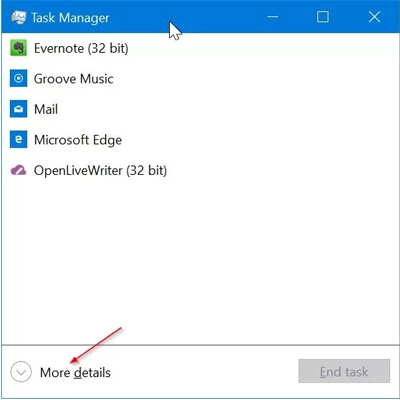
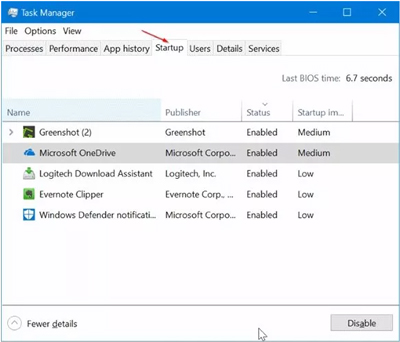
 پوسیدگی درب یخچال | ۸ مرحله آموزش تعمیر پوسیدگی انواع درب
پوسیدگی درب یخچال | ۸ مرحله آموزش تعمیر پوسیدگی انواع درب دانشمندان چینی مدعی دستیابی به رکورد جدیدی در زمینه ارتباطات کوانتومی شدند
دانشمندان چینی مدعی دستیابی به رکورد جدیدی در زمینه ارتباطات کوانتومی شدند طراحی مک بوک ایر 2022 در رندری جدید به نمایش گذاشته شد
طراحی مک بوک ایر 2022 در رندری جدید به نمایش گذاشته شد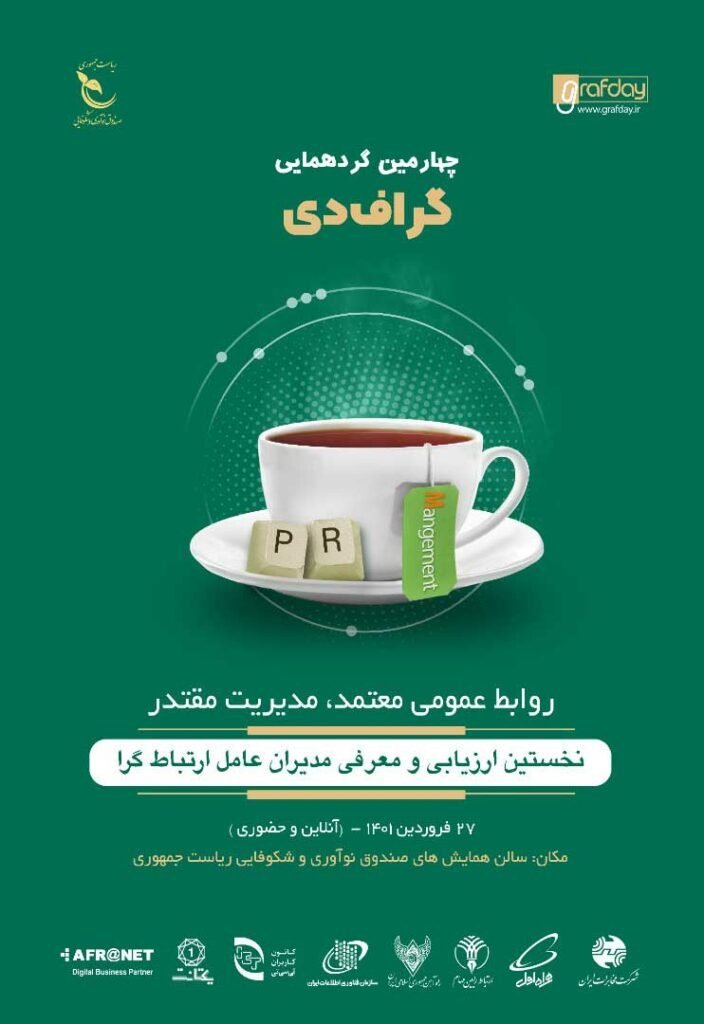 در چهارمین رویداد گراف دی چه گذشت؟ روابط عمومی و مدیریت در یک مسیر
در چهارمین رویداد گراف دی چه گذشت؟ روابط عمومی و مدیریت در یک مسیر هدفون بیسیم Realme Buds Q2s با تأخیر کم و عمر باتری ۳۰ ساعته معرفی شد
هدفون بیسیم Realme Buds Q2s با تأخیر کم و عمر باتری ۳۰ ساعته معرفی شد